スマートスピーカーの大多数のシェアを誇るAmazon Echo。
音声会話や音楽再生だけではなく、デバイスとデバイスをつなぐ仲介役として利用できるシーンが増えてきました。
今回はその中でもラトックシステムのスマートリモコンRS-WFIREX3と連携して音声で家電を操作してみました!
正しく連携をさせるための準備

Amazon Echoを使ってラトックシステムのスマートリモコンを操作するために、まずは各デバイスの初期設定を完了させておきましょう!
どちらも初期設定は簡単におこなうことができますので、以下の記事を参考にしていただきセットアップを完了させておきましょう。
 【レビュー】Wi-Fiに接続できない場合の対処方法は?Amazon echoの初期設定方法を徹底解説!
【レビュー】Wi-Fiに接続できない場合の対処方法は?Amazon echoの初期設定方法を徹底解説!
 【レビュー】家電を操作できるスマートリモコンRS-WFIREX3を使ってみた感想!
【レビュー】家電を操作できるスマートリモコンRS-WFIREX3を使ってみた感想!
Amazon EchoとRS-WFIREX3をリンクさせる手順
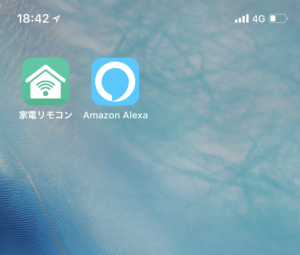
さて各デバイスの初期設定が完了したら、早速Amazon Echoとスマートリモコンの連携をしていきましょう!
連携をするにあたって使用するアプリは「Amazon Alexa」と「家電リモコン」のふたつです。
まずは「家電リモコン」で設定が必要ですので、アプリを立ち上げてください。
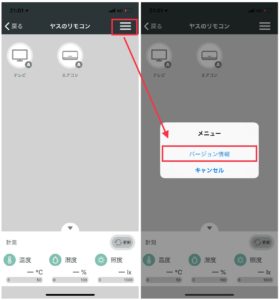
まずはリモコン管理画面を開いてください。
右上の三本マークをタップするとメニューが表示されますので「バージョン情報」をタップしてください。
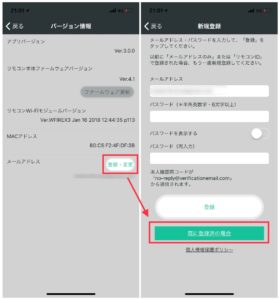
すると右下にメールアドレスの登録・変更をするボタンがありますので、そのボタンをタップしてください。
するとパスワードの設定画面になりますが、初期設定ですでにパスワードを登録していると思いますので下に表示されている「既に登録済の場合」をタップして登録をしたアドレス、パスワードを入力してログインしましょう!

ログインが完了したらホーム画面まで戻りましょう。
先ほど同様に右上の三本マークをタップするといくつか設定が表示されますので「Amazon Alexaの設定」をタップしてください。
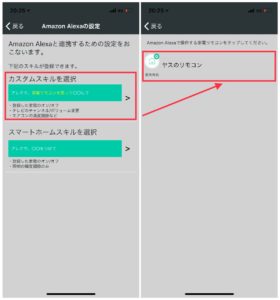
すると「カスタムスキル」と「スマートホームスキル」のふたつが表示されます。
このふたつのスキルの違いですが、カスタムスキルは細かい指示をするために必要なスキルで、スマートホームスキルは簡単に指示な指示出しをするために必要なスキルです。
音声で操作をする上ではどちらも必要になりますので、どちらも登録をしていきます。
☑ 緑のスキル・・・簡単な単語で指示を出すときに必要
まずはカスタムスキルから登録をしていきますので「カスタムスキルを選択」をタップしてください。
次に初期設定をしたリモコンが表示されますので、そのリモコン名をタップしてください。
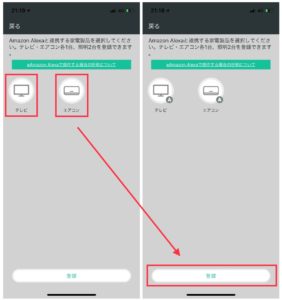
続いてリモコンに登録をした家電をAmazon Echoに認識させるためアプリ上で設定をおこないます。
Amazon Echoで音声操作をしたい家電をタップして選択をしたら「登録」をタップしましょう。
これでカスタムスキルの設定は完了です!
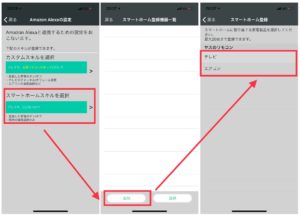
次に「スマートホームスキル」の登録をおこないます。
「スマートホームスキルの操作」をタップしたら何もない状態の画面が表示されますので「追加」をタップしてください。
するとスマートホームスキル上で使用したい家電を選びますが、基本的に先程選択した家電を選んで頂ければ大丈夫です。
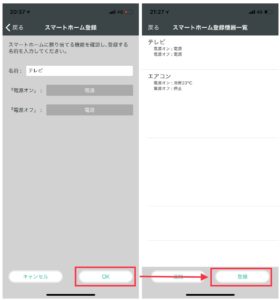
ひとつずつ選択をして登録名称を確認したら「OK」をタップします。
全ての家電の選択が完了したら「登録」をタップしてください。
これでスマートホームスキルの登録も完了です!
続いてAmazon Alexaアプリでの設定に移ります。
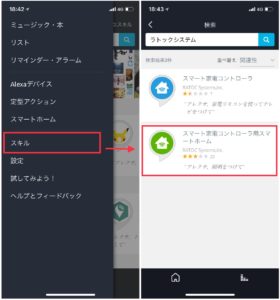
「Amazon Alexa」のアプリを立ち上げたらサイドバーカテゴリの「スキル」をタップしてください。
するとスキル一覧が出てきますので、検索窓で「ラトックシステム」と入力しましょう。
すると対応スキルがふたつ出てきますので、どちらも登録をしていきます。
緑アイコンのスキルはスマートホームスキル用のスキルで、青アイコンのスキルはカスタムスキル用のスキルになります。
まずは緑アイコンのスキルから設定をしていきましょう!
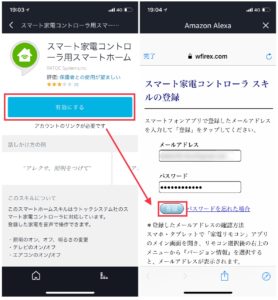
スキルをタップしたら左の画面に出ている「有効にする」をタップしてください。
するとスマートリモコンの初期設定の際に登録をしたユーザー情報を入力する画面が表示されます。
「メールアドレス」と「パスワード」を入力したら「登録」をタップしましょう。
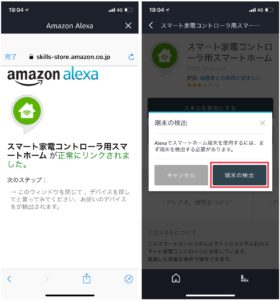
無事アカウントの確認が完了できると左の画面のように「正常にリンクされました」と表示されますので、この画面が確認できたら左上の「完了」をタップしてください。
次にスマートリモコンに登録をした家電をAmazon Echoに登録をする作業に入ります。
右の画面が表示されたら「端末の検索」をタップしましょう。
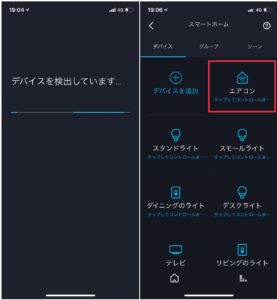
「端末を検索」をタップすると左の画面が表示されますので少しの間待機しましょう。
無事に検出が完了するとAmazon Alexaのスマートホーム画面に検出した家電が表示されます!
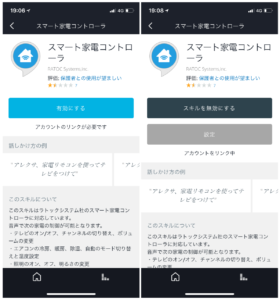
同様の方法で青のスキルも有効にしましょう。
右の画面が表示されればスキル有効が完了しておりますので、確認してみてください。
これでAmazon Echoとスマートリモコンの連携は完了です!お疲れ様でした!
Amazon EchoからRS-WFIREX3を音声操作してみる

さて早速Amazon Echoに話しかけて家電操作をしてみたいと思います!
まずは事前にできることをご紹介したいと思います!
先ほど登録をしていただいたスマートホームスキルとカスタムスキルでできることが変わってきます。
スマートホームスキルでできることは以下の通りです。
☑ アレクサ、エアコンをつけて(消して)
簡単に言ってしまえば、シンプルにアレクサに指示をするスキルです。
テレビやエアコンのオンオフであれば上記で記載をしたように話しかけるだけで簡単に家電を操作することができます!
続いてカスタムスキルでできることですが、以下の通りです。
☑ アレクサ、家電リモコンを使ってテレビのチャンネルを7にして
電源のオンオフだけではなくエアコンの温度やテレビチャンネルをすることができます。
より細かい指示を出すことが可能ですが、話しかけるときに「家電リモコンを使って」というワードを挟まなければならないのが難点です。
さてではこの点も踏まえて操作してみましょう!
おわりに
さていかがでしょうか!
若干タイムラグはあるものの、しっかりと音声を聞き取ってテレビやエアコンをコントロールしてくれます。
基本的にスマートホームスキルの利用がほとんどだと思いますが、カスタムスキルを利用して音声操作をする際は長い文章をかまずに話しかけるのは難易度が高いかもしれません。笑
ただものすごい便利なことは間違いありませんので、ぜひみなさんもお試しあれ!




